ANSYS图形用户界面GUI
ANSYS图形用户界面详解

ANSYS11.0的文件格式
(1)日志文件(jobname.log): 记录ANSYS的每个操作
(2)数据库文件(jobname.db): 包含了所有输入数据和部分结果数据,是最重要的
文件之一 (3)结果文件(jobname.rst[结构分析结果]、
jobname. rth [热分析结果]等) (4)错误文件(jobname.err) (5)输出文件(jobname.out)
Workshop Supplement
ANSYS 图形用户界面
应用菜单 常用工具栏
工具条 主菜单
ANSYS 图形用户界面
状态栏
输入窗口 视图工具栏 视图窗口
应用菜单(Utility Menu)
文 选 列绘 绘
工
件 管
择 表图
图 控
作 平
理
制
面
常用菜单
参 宏菜 帮
数
单助
设
控
置
制
应用菜单——File (文件管理 )
字体显示风格控制
图形窗口的内容 显示控制
图元编号显示控制 显示符号的控制 模型显示风格的控制 动画显示控制 更改画图控制 对屏幕进行硬拷贝
捕捉绘图窗口并以 位图等文件保存
应用菜单——Workplane(工作平面)
是否显示工作平面 显示工作平面状态 工作平面参数设置 对工作平面进行旋转和平移 把工作平面移动到指定图元 把工作平面按指定方向设置 更改当前指定坐标系 更改当前显示的坐标系
General Postproc(通用后处理器):包含POSTl 后处理操作,如结果的图形显示和列表
TimeHist Postproc(时间历程后处理器):包含了 POST26的操作,如对结果变量的定义、列表或者图 形显示
ansys技巧总结_如何实现DOS方式运行ANSYS并自动返回图形界面

在DOS下,可以建立一个批处理文件,在后台运行ANSYS计算一个题目,计算完成后回到GUI界面。以下是一个事例。
假设建立的ANSYS执行程序命令流为:inp.mac;运行Ansys的输出文件记录文件为:Outp.txt;在inp.mac中,有保存数据库的命令save;运行ANSYS的作业名为job;工作路径为D:\work;操作系统为Windows。那么可以按如下方式编制这个批处理文件:
path C:\Program Files\Ansys Inc\v71\ansys\bin\intel
d:\work\ansys71 -j job i inp.mac -o outp.txt
d:\work\job.db –j
在DOS下执行这个批处理程序即可。
ANSYS图形用户界面GUI

•September 30, 1998
•7
ANSYS窗口
1-2. ANSYS GUI中六个窗口的总体功能
Objective
输入 显示提示信息,输入 ANSYS命令,所有输入的 命令将在此窗口显示。
主菜单 包含ANSYS的主要功能, 分为前处理、求解、后 处理等。
输出 显示软件的文本输出。 通常在其他窗口后面, 需要查看时可提到前面 。
•September 30, 1998
应用菜单 包含例如文件管理、选 择、显示控制、参数设 置等功能.
工具条 将常用的命令制成工具 条,方便调用.
图形 显示由ANSYS创建或传递 到ANSYS的图形.
•8
练习- ANSYS窗口
看看左边列出的操作,是右面哪个窗口的功能,将正确的窗口 代号填入左边空格中.
•September 30, 1998
选择此项,可以使用三键鼠标控制控 制光源的位置、强度及反射(见下页 ).
返回模型到默认的取向 (正前方)
•19
Pan, Zoom, and Rotate 菜单 (续)
使用动态模式控制
选取动态模式.
您就可以使用鼠标键进行模型的动态的平移、旋转、缩 放操作.
注意: 也可以不选取动态模式,直接按住Control键进 行模型的平移、旋转、缩放操作.
Procedure
与下拉菜单不同,这些子菜单是相对 独立的,迭加在主菜单上面.
•September 30, 1998
•11
主菜单交互操作 (续)
1-3b. 主菜单中各级子菜单的迭加选择 .
Objective
1. ..... 要将一个被“压住”在菜单提到前面来,将鼠标移到此菜单上,按鼠标
ANSYS经典界面GUI菜单全攻略

ANSYS经典界面GUI菜单全攻略ANSYS经典界面有两种运行模式:(1)图形用户界面GUI图形用户界面(Graphical User Interface,简称GUI,又称图形用户接口)是指采用图形方式显示的计算机操作用户界面。
初学者和大多数使用者采用,包括建模、保存文件、打印图形及结果分析等,可以方便地进行人机对话。
分析中常用的三个阶段(前处理,求解,后处理)中前处理和后处理最适合于交互式方式。
(2)参数化设计语言APDLANSYS参数化设计语言(ANSYS Parametric DesignLanguage,简称APDL),也就是批处理(Batch Mode),也称为命令流。
若分析的问题要很长时间,如一、两天或更长,可把分析问题GUI界面操作对应的命令做成批处理文件,利用它的非交互模式进行分析。
操作基本熟练后,建议使用该模式,可方便地进行参数化分析。
一、启动与退出ANSYS1.1 启动ANSYS有多种方法可以启动ANSYS,常用的有以下两种:(1)快速启动:选择[开始]>[程序]>ANSYS 版本号>Mechanical APDL 版本号。
快速启动ANSYS,采用的是默认的上一次工作目录。
(2)交互式启动:选择[开始]>[程序]>ANSYS 版本号>Mechanical APDL Product Launcher。
进入ANSYS启动交互界面,进行相关设置。
建议使用这种模式,方便文件管理。
点击“Run”按钮,进入ANSYS经典界面开发环境。
1.2 退出ANSYS有三种方法可以退出ANSYS:(1)从通用菜单退出:UtilityMenu>File>Exit。
选择此命令弹出退出对话框,询问在退出前是否保存文件,或者保存哪些文件。
(2)从命令窗口输入命令:/EXIT。
但事先应保存那些以后需要的文件,因该命令不会给你提示。
(3)从工具条退出:Toolbar>Quit。
AnsysWorkbench界面命令说明
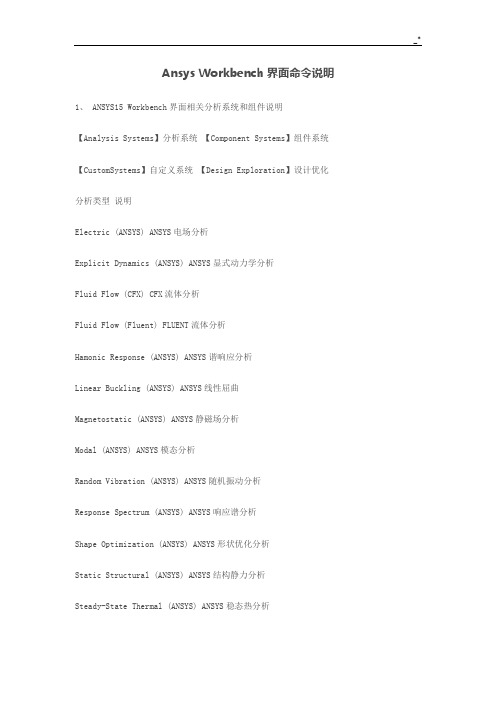
Ansys Workbench界面命令说明1、 ANSYS15 Workbench界面相关分析系统和组件说明【Analysis Systems】分析系统【Component Systems】组件系统【CustomSystems】自定义系统【Design Exploration】设计优化分析类型说明Electric (ANSYS) ANSYS电场分析Explicit Dynamics (ANSYS) ANSYS显式动力学分析Fluid Flow (CFX) CFX流体分析Fluid Flow (Fluent) FLUENT流体分析Hamonic Response (ANSYS) ANSYS谐响应分析Linear Buckling (ANSYS) ANSYS线性屈曲Magnetostatic (ANSYS) ANSYS静磁场分析Modal (ANSYS) ANSYS模态分析Random Vibration (ANSYS) ANSYS随机振动分析Response Spectrum (ANSYS) ANSYS响应谱分析Shape Optimization (ANSYS) ANSYS形状优化分析Static Structural (ANSYS) ANSYS结构静力分析Steady-State Thermal (ANSYS) ANSYS稳态热分析Thermal-Electric (ANSYS) ANSYS热电耦合分析Transient Structural(ANSYS) ANSYS结构瞬态分析Transient Structural(MBD) MBD 多体结构动力分析Transient Thermal(ANSYS) ANSYS瞬态热分析组件类型说明AUTODYN AUTODYN非线性显式动力分析BladeGen 涡轮机械叶片设计工具CFX CFX高端流体分析工具Engineering Data 工程数据工具Explicit Dynamic(LS-DYNA) LS-DYNA 显式动力分析Finite Element Modeler FEM有限元模型工具FLUNET FLUNET 流体分析Geometry 几何建模工具Mechanical APDL 机械APDL命令Mechanical Model 机械分析模型Mesh 网格划分工具Results 结果后处理工具TurboGrid 涡轮叶栅通道网格生成工具Vista TF 叶片二维性能评估工具2、主菜单【File】文件操作【View】窗口显示【Tools】提供工具【Units】单位制【Help】帮助信息3、基本工具条【New】新建文件【Open】打开文件【Save】保存文件【Save As】另存为文件【Import】导入模型【Compact Mode】紧凑视图模式【Shade Exterior and Edges】轮廓线显示【Wireframe】线框显示【Ruler】显示标尺【Legend】显示图例【Triad】显示坐标图示【Expand All】展开结构树【Collapse Environments】折叠结构树【Collapse Models】折叠结构树中的Models项【Named Selections】命名工具条【Unit Conversion】单位转换工具【Messages:Messages】信息窗口【Simulation Wizard】向导【Graphics Annotations】注释【Section Planes】截面信息窗口【Reset Layout】重新安排界面4、建模【Geometry】几何模型【New Geometry】新建几何模型【Details View】详细信息窗口【Graphics】图形窗口:显示当前模型状态【Extrude】拉伸【Revolve】旋转【Sweep】扫掠【Skin/Loft】蒙皮【Thin/Surface】抽壳: 【Thin】创建薄壁实体【Surface】创建简化壳【Face to Remove】删除面:所选面将从体中删除。
ANSYS界面命令

ANSYS界⾯命令ANSYS界⾯命令实⽤菜单:4.Plot 绘图7.Parameters 参数ANSYS Toolbar⼯具条ANSYS Main Menu:ANSYS 主菜单1. Preferences ⾸选项/偏好设置2. Preprocessor 前处理器2.1 Element Type单元类型2.1.1 Add/Edit/Delete 添加/编辑/删除2.1.2 Switch Elem Type 转换单元类型2.1.3 Add DOF添加⾃由度2.1.4 Remove DOFs 移除⾃由度2.1.5 Elem Tech Control 类型的控制2.2 Real Constants实常数2.2.1 Add/Edit/Delete 添加/编辑/删除2.2.2 Thickness Func厚度函数2.3 Material Props材料属性/材料参数2.3.1 Material Library1. Library Path2. Lib Path Status3. Import Library4. Export Library5. Select Units2.2.2 Temperature Units2.2.3 Electromag Units2.2.4 Material Models 材料模型2.2.5 Convert ALPx2.2.6 Change Mat Num2.2.7 Write to File2.2.8 Read from File2.4 Sections截⾯2.4.1 Section Library1. Library Path2. Import Library2.4.2 Beam梁1. Common Sections2. Custom Sections1. Write From Areas2. Read Sect Mesh3. Edit/Built-up3. Taper Sections1. By XYZ Location2. By Picked Nodes4. Plot Sections5. Sect Control6. NL Generalized2.4.3 Shell壳1. Lay-up1. Add/Edit2. Plot Sections2. Pre-integrated2.4.4 Pretension预⽤⼒单元1. Pretensn Mesh1. Picked Elements2. Selected Elements3. Element in Line4. Element in Area5. Element in Volu6. With Options1. Divide at Node1. Picked Elements2. Selected Elements3. Element in Line4. Element in Area5. Element in Volu2. Divide at Valu2. Modify Name3. Modify Normal2.4.5 Joints⾓1. Add/Edit2.4.6 Reinforcing1. Add/Edit2. Display Options1. Normal2. Reinf + Model3. Reinf Only3. Plot Section2.4.7 List Sections2.4.8 Delete Section2.5 Modeling建模2.5.1 Create建⽴2.5.2 Operate操作1. Extrude2. Extend Line3. Booleans布尔运算3.1 Intersect 交运算3.1.1 Common ⼀般运算3.1.2 Pairwise 两两相交3.2 Add 加(并、连接、和)3.3 Subtract 减3.4 Divide 切割3.5 Glue 粘接3.6 Overlap 搭接3.7 Partition 分割3.8 Settings3.9 Show Degeneracy4. Scale5. Calc Geom Items2.5.3 Move/Modify移动/修改2.5.4 Copy拷贝2.5.5 Reflect对称映射2.5.6 Check Geom检查⼏何形状2.5.7 Delete删除2.5.8 Cyclic Sector2.5.9 CMS2.5.10 Genl plane strn2.5.11 Update Geom2.6 Meshing⽹格划分2.6.1 Mesh Attributes 属性/⽹格尺⼨2.6.2 Mesh Tool⽹格划分⼯具2.6.3 Size Cntrls 尺⼨控制2.6.4 Mesher Opts2.6.5 Concatenate 连接2.6.6 Mesh 划分⽹格2.6.7 Modify Mesh2.6.8 Check Mesh2.6.9 Clear2.7 Checking Ctrls单元形状检查控制2.8 Numbering Ctrls编号控制2.9 Archive Model激活模型2.10 Coupling/Ceqn耦合/模拟2.10.1 Couple DOFs 耦合⾃由度2.10.2 Cupl DOFs w/Mstr 耦合2.10.3 Gen w/Same Nodes 产⽣耦合2.10.4 Gen w/Same DOF2.10.5 Concident Nodes 连接节点2.10.6 Offset Nodes 偏移节点2.10.7 Del Coupled Sets 删除耦合号 2.10.8 Constraint Eqn2.10.9 Gen w/Same DOF2.10.10 Modify ConstrEqn2.10.11 Adjacent Regions2.10.12 Shell/Solid Interface2.10.13 Rigid Region2.10.14 Del Constr Eqn2.11 FLOTRAN set up建⽴2.12 Multi-Field Set UP 多场设置2.13 Lodes载荷2.14 Physics物理学2.15 Path Operation路径操作3. Solution 求解器3.1 Analysis Type 分析类型3.1.1 New Analysis 为新的分析设定分析类型Static 静态分析 Modal 模态分析 Harmonic 谐振态分析 Transient瞬态分析Spectrum 频谱分析 Eigen Buckling 屈曲分析Substructuring ⼦结构分析3.1.2 Restart 重新启动分析过程3.1.3 Sol’n Controls 求解控制Basic 基本选项 Transient 瞬态选项 Sol’n Options 求解选项 Nonlinear ⾮线性选项 Advanced NL 其他⾼级⾮线性选项3.2 Define Loads 定义载荷3.2.1 Settings 施加载荷前的相关设置1. Uniform Temp 设置初始均布温度2. Reference Temp 设置参考温度3. For Surface Ld 设置⾯载荷梯度4. Replace vs Add 设置重复加载⽅式3.2.2 Apply 施加相应的载荷3.2.3 Delete 删除不需要的载荷1. All Load Data 所有载荷数据1. All Loads & Opts 删除所有载荷选项2. All SolidMod Lds 删除所有实体模型载荷3. All F.E. Loads 删除所有有限元载荷4. All Inertia Lds 删除所有惯性载荷5. All Section Lds 删除所有部分载荷6. All Constraint 选择性删除所有⾃由度约束7. All Forces选择性删除所有集中载荷8. All Surface Ld选择性删除所有⾯载荷9. All Body Loads选择性删除所有实体载荷3.2.4 Operate 载荷的相关操作1. Scale FE Loads 缩放已经施加的载荷⼤⼩2. Transfer to FE 将施加在实体模型上的载荷转换到相应的有限元模型上3. Delete Ls Files 删除载荷步⽂件3.3 Load Step Opts 设置载荷步控制选项3.3.1 Output Ctrls 输出控制1. Output Ctrls 求解打印输出控制2. Grph Solu Track3. DB/Results File 数据库/结果⽂件输出控制4. Show Status 显⽰载荷步设置的相关信息5. PGR File3.3.2 Time/Frequenc 时间/频率设置1. Time-Time Step 时间-时间步长设置2. Time and Substps 时间-⼦步设置3. Time Integration 时间积分设置3.3.3 Nonlinear ⾮线性设置3.3.2 Other 其他选项设置3.3.3 Stop Solution3.3.4 Reset Options 重设求解设置3.3.5 Read LS File 读⼊载荷步⽂件3.3.6 Write LS File 写载荷步⽂件3.3.7 Initial Stress 初始预应⼒设置3.4 SE Management (CMS)3.5 Results Tracking3.6 Solve 求解3.6.1 Current LS 从当前载荷步开始求解3.6.2 From LS Files 从特定的载荷步⽂件开始求解3.6.3 Partial Solu 部分求解3.6.4 Adaptive Mesh ⾃适应⽹格求解3.7 Manual Rezoning3.8 Multi-Field Set UP 多场设置3.9 Diagnostics3.10 Unabridged Menu4. General Postproc 通⽤后处理器4.1 Data &File Opts 数据和⽂件选项4.2 Results Summary 结果总汇4.3 Read Results 读⼊结果4.4 Plot Results 绘制结果图4.5 List Results列表显⽰结果4.6 Query Results查询结果4.7 Options for Outp 输出选项4.8 Results Viewer 结果查看器4.9 Element Table单元表4.10 Path Operations路径操作4.11 Load Case 载荷⼯况4.12 Check Elem Shape4.13 Write Results4.14 Rom Operations4.15 Fatigue4.16 Define / Modify4.17 Manual Rezoning5. TimeMist Postpro 时间历程后处理器5.1 Variable Viewer 变量观察器5.2 Settings 设置5.3 Store Data 存储数据5.4 Define Variables 定义变量5.5 Read LSDYNA Data5.6 List Variables 列表显⽰变量5.7 List Extremes5.8 Graph Variables 图形显⽰变量5.9 Math Operations 数学运算5.10 Table Operations5.11 Smooth Data5.12 Generate Spectrm5.13 Reset Postproc6. Topological Opt 拓扑优化7. ROM Tool8. DesignXplorer9. Design Opt10.Prob Design11.Radiation Opt12.Run-Time Stats13. Session Editor14. Finish 结束QUIT 退出图形对象拾取对话框Single ⽤⿏标左键单击拾取图形对象,⼀次只能拾取⼀个对象。
ANSYS课件2用户界面

100
p
20
200
实体建模有两种思路:自底向上建模和自顶向下建模。
1.自底向上建模 自底向上建立实体模型时,首先要定义关键点,再利用这些已有的关 键点定义较高级的图元(线、面或体),这样由点到线,由线到面,由面 到体,由低级到高级。 2.自顶向下建模 当用户直接建立一个体时,ANSYS会自动生成所有从属于该体的低级 图元。这种一开始就从较高级图元开始建模的方法就叫做自顶向下建模。
要退出ANSYS: 1. 选择工具条中的 QUIT,或选择应 用菜单 File > Exit.
2. 选择退出对话框 中的存盘选项.
3. 选择对话框中的 OK.
§2 第一个ANSYS有限元分析实战
2.1 提出问题
一个厚度为20mm的带孔矩形板受平面内张拉,形状如下 图示。左边固定,右边受一荷载P=20N/mm作用,求其变形情 况。
功能:主要用于对图形实体进行选择操作。 Entities 制定图元 Everthing 所有图元 Everything Below 选择某种类型及 包含于该类型下的所有图元
【List】列表菜单 功能:主要用于列表显示数据库中的数据。
【Plot】绘图菜单 功能:主要用于绘制显示实体(点、 线、面、体和单元等)。
第2章 ANSYS用户界面
第2章 ANSYS用户界面
学习目标:能够使用简单的ANSYS的GUI操作
1
ANSYS10.0用户界面介绍
2
第一个有限元分析实战
ANSYS不能正常启动和运行
第一个问题:能运行License,但一直处于等 待状态,或者提示内存不足的;
修改内 存大小 选系统 管理项
ANSYS不能正常启动和运行
L1 A2
ANSYS基本操作
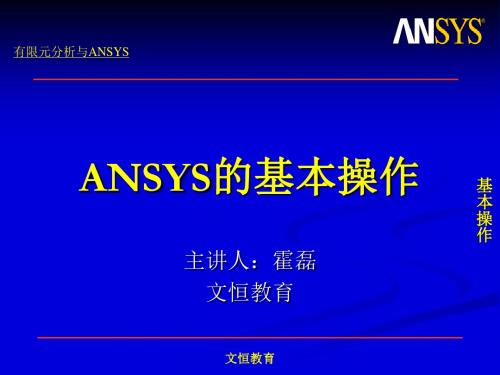
基 本 操 作
文恒教育
6.5. 图元的选择:
Select>entities
图元类型(用于确定选取关键 点还是面………) 选择方式(用于确定拾取还是附属法选择想要 的图元等………)
形成集合方法(下一页有专门视图介 绍) 提示:被选中的图元称为当前图元,当你用 plot命令在显示这类图元时可以发现这类图元 会更新当前图元,以后的操作也为对当前图元 操作!
3.删除几何图元的方法。
基 本 操 作
提示:连接在高级图元上的低级图元不能被删除!
文恒教育
自由练习:
请大家自由练习刚才所讲点,线,面,体的创建, 若有问题请及时与我交流!
基 本 操 作
文恒教育
请跟我做:
请大家做以下操作: 1. 删除刚才练习中的几何体(包括点,线,面,体)。
preprocessor>modeling>delete
将实体模型网格划分后可以形成有限元模型如右面这幅图所示有限元模型是由节点和单元组成的载荷约束是加载在有限元模型上的实体模型也可以加载但所有施加在实体边界上的载荷或约束也都是传递到有限元模型上节点或单元上进行求解
有限元分析与ANSYS
ANSYS的基本操作
主讲人:霍磊 文恒教育
文恒教育
基 本 操 作
一.ANSYS中的两种操作方式
布尔运算的图解请见案例集!
基 本 操 作
文恒教育
布尔运算注意点:
基 本 操 作
文恒教育
操作演示:
为大家演示布尔运算中各种命令!
基 本 操 作
文恒教育
请跟我做:
1. 用布尔运算从长方形上减去圆形。
Preprocessor > Modeling>Operate > booleans > subtract > areas
- 1、下载文档前请自行甄别文档内容的完整性,平台不提供额外的编辑、内容补充、找答案等附加服务。
- 2、"仅部分预览"的文档,不可在线预览部分如存在完整性等问题,可反馈申请退款(可完整预览的文档不适用该条件!)。
- 3、如文档侵犯您的权益,请联系客服反馈,我们会尽快为您处理(人工客服工作时间:9:00-18:30)。
P Z R
将鼠标向右移动的结果
练习 - Pan, Zoom, Rotate菜单
1. 启动ANSYS. 2. 恢复数据文件, wheel.db. Utility Menu: File > Resume from ...
Pan, Zoom, and Rotate 菜单 (续)
使用动态模式控制 - 用鼠标在左键进行模型平移 按住鼠标左键不放,移动 鼠标,模型将随鼠标而平 移. 原始位置
P Z R
将鼠标移到左上方的 结果
Pan, Zoom, and Rotate 菜单 (续)
使用动态模式控制 - 用鼠标中键进行模型缩放 按住鼠标中键不放,向上 移动鼠标,放大模型;向 下移动鼠标则缩小模型。 原始位置
在主菜单中选择带“+”号结尾的菜单,将会弹出图形拾取菜单.
图形拾取(续)
拾取菜单
功能 拾取模式 拾取状况 拾取的数据 键盘输入选项
执行键
定位拾取
检索拾取
图形拾取(续)
鼠标键功能定义
1-5c.图形拾取中各鼠标键的功能.
Objective
左键 拾取(或取消)距离鼠标点最近的图元或坐标. 按 住此键进行拖拉,可以予览被拾取的图元或坐标.
1. 选择 Interactive.
启动ANSYS(续)
2. 选择ANSYS产品. 3. 选择ANSYS的工作目录,ANSYS所有生成的文 件都将写在此目录下。缺省为上次运行定义的 目录。 4. 如果配置了3D显卡则选择3D. 5. 设定初始工作文件名,缺省为上次运行定义的工 作文件名,第一次运行缺省为 file. 6. 设定ANSYS工作空间及数据库大小 (参考 ANSYS安装及配置手册). 7. 选择 Run to 运行ANSYS. Note: • 还可以设定其他的交互选项,但通常以上几项通常 要设置好. • 如果在第1步中选择 Run Interactive Now ,将读取 上一次的设置,跳过此窗口,直接运行ANSYS,
中键 (对于两键鼠标可以用Shift加鼠标右键代替) 相当于 拾取图形拾取菜单中的APPLY. 右键 在拾取和取消之间切换.
Lesson C. 帮助系统
ANSYS的帮助系统
1-6a. ANSYS帮助系统所包含的内容及使用方法.
Objective
• ANSYS的帮助系统包括所有ANSYS命令解释及所有的GUI解释 ,还包括ANSYS系统分析指南. • 帮助系统可以通过下列三种方式进入:
第一章目标(续)
c. 演示在图形拾取中各鼠标键的功能.
Lesson Objectives
Lesson C. 帮助系统 1-6. ANSYS帮助系统所包含的内容: a. 进入帮助系统. b. 进入超文本连接. c. 进行单词查找. d. 在线手册中,有关使用鼠标键实现向前或向后翻页等功能.
Lesson D. 退出ANSYS 1-7. 退出ANSYS程序.
提示“输入圆心." 根据前处理组织ANSYS功能. 图形显示模型. 点一下鼠标退出ANSYS (有保存选项). 验证一条命令执行的结果. 用于设定图形输出控制.
1. 2. 3. 4. 5. 6.
Graphics Input Main Menu Output Toolbar Utility Menu
答案: 2, 3, 1, 5, 4, 6
选择此项,可以使用三键鼠标控制控 制光源的位置、强度及反射(见下页).
返回模型到默认的取向 (正前方)
缩放模型至适合窗口大小.
Pan, Zoom, and Rotate 菜单 (续)
使用动态模式控制
选取动态模式.
您就可以使用鼠标键进行模型的动态的平移、旋转、缩 放操作. 注意: 也可以不选取动态模式,直接按住Control键进行 模型的平移、旋转、缩放操作.
P Z R
鼠标上移的结果
Pan, Zoom, and Rotate 菜单 (续)
使用动态模式控制 - 用鼠标中键进行模型旋转 按住鼠标中键不放,左右 移动鼠标,则模型绕着屏 幕的Z向旋转 原始位置
P z R
将鼠标向左移动的结果
Refers to “z”-axis rotation
Pan, Zoom, and Rotate 菜单 (续
3. 选择 wheel.db.
练习 - Pan, Zoom, Rotate菜单(续)
4. 显示实体模型. Utility Menu: Plot > Volumes
5. 练习 Pan, Zoom, Rotate菜单中各功能键。然后选取 动态模式,使用鼠标进行动态缩放、旋转、平移. 6. 不选取动态模式,按住Contro键,用鼠标三键进行 动态缩放、旋转、平移.
ANSYS的帮助系统(续)
1-6d.在线手册中,有关使用鼠标键实现向前或向后翻页等功能.
Objective
进入前一个或后一个帮助段落
右键 在过程及理论手册中进入下一章,在命令手册中进 入下一命令(按字母排序),在单元手册中进入下一个 单元(按单元类型编号). 中键 (在两键鼠标中Shift+右键)在过程及理论手册中进 入前一章,在命令手册中进入前一命令(按字母排序) ,在单元手册中进入前一个单元(按单元类型编号).
俯视图 (从+Y向看)..
正等轴侧图(从x,y,z=1,1,1方向看).
斜二侧图(从x,y,z=1,2,3方向看). 仰视图 (从-Y向看).. 在工作平面内显示模型. 左视图 (从-X向看)..
右视图 (从-X向看).
后视图 (从-Z向看).
Pan, Zoom, and Rotate 菜单 (续)
1. 在应用菜单中选取
2. 在ANSYS程序组中选取 Help System Windows NT: Start > Programs > ANSYS 55
3. 在任何对话框中选取 Help。
ANSYS的帮助系统(续)
1-6b. 在ANSYS帮助系统中使用超连接.
Objective
带矩形框的项目为 超连接. 选取此超 连接将得到更详细的帮助.
启动ANSYS(续)
当显示出这六个窗 口后,就可以使用 ANSYS了.
ANSYS窗口
1-2. ANSYS GUI中六个窗口的总体功能
Objective
输入 显示提示信息,输入 ANSYS命令,所有输入 的命令将在此窗口显示 。
应用菜单 包含例如文件管理、选 择、显示控制、参数设 置等功能.
主菜单 包含ANSYS的主要功能 ,分为前处理、求解、 后处理等。
图形拾取
1-5a.定义图形拾取及两种使用方法.
Objective
图形拾取 为使用鼠标在图形窗口中拾取模型图元及坐标定位.
Definition
使用: • 拾取坐标 - 定位一个新点(关键点或节点)的坐标. • 检索拾取 - 拾取已经存在的模型元素.
图形拾取(续)
1-5b. 显示拾取菜单.
Objective
主菜单交互操作 (续)
基本的主菜单交互操作
结尾带 “...”的项目表示将产生 对话框.
结尾带 “>” 的项目表示将产生 子菜单.
结尾没有任何符号的表示运行一条ANSYS 命令.
输入窗口交互操作
1-3c. 在输入窗口中输入信息.
Objective
1. ..... 2. .....
3. .....
Procedure
Lesson B. 基本交互操作
主菜单交互操作
1-3a. 在主菜单中选择子菜单.
Objective
1. ..... 2. ..... 3. ..... Procedure
要在主菜单中选择子菜单,将鼠标移到带有 “>“ 符号的项目上, 并按鼠标左键. 与下拉菜单不同,这些子菜单是相对 独立的,迭加在主菜单上面.
主菜单交互操作 (续)
1-3b. 主菜单中各级子菜单的迭加选择 .
Objective
1. ..... .....
3. .....
Procedure
要将一个被“压住”在菜单提到前面来,将鼠标移到此菜单上,按鼠标 左键 (与其他基于Windows软件相同).
例如:
用鼠标左键点取 Preprocessor 菜单 ,将Preprocessor子菜单调 到前面来.
缩放选项及缩放平移按钮
恢复到缩放前的画面.
选择正方型的中央放大.
选择矩形的两个对角点放大,矩 形的长宽比与显示窗口的长宽比 相同.
选择矩形的两个对角点放大.
将模型向左平移一个单位*.
将模型向上平移一个单位*. 将模型向右平移一个单位*.
将模型缩小一个单位*. 将模型放大一个单位*. 将模型向下平移一个单位*.
第一章: ANSYS 图形用户界面(GUI)
第一章目标
Module Objective
学习完本章后,学员应该能够进入ANSYS,并使用ANSYS的 GUI操作ANSYS.
Lesson Objectives
Lesson A. 启动ANSYS 1-1. 启动ANSYS软件 1-2. ANSYS GUI中六个窗口的总体功能 Lesson B. 基本的交互操作 1-3. 进行如下的GUI交互操作: a. 在主菜单中进行菜单选择. b. 在主菜单中调用子菜单. c. 在输入窗口中键入信息. d. 对话框中OK与APPLY的区别. 1-4. 显示 Pan, Zoom, Rotate 对话框, 及对话框中每项的功能 1-5. 演示图形拾取功能: a. 定义图形拾取及两种使用方法. b. 显示拾取菜单
工具条 将常用的命令制成工具 条,方便调用.
输出 显示软件的文本输出。 通常在其他窗口后面, 需要查看时可提到前面 。
